Mengapa Saya Tidak Dapat Membagikan Postingan Facebook Saya ke Instagram
Bermacam Macam / / March 19, 2022
Menjadi bagian dari ekosistem Facebook, Instagram dengan erat mengintegrasikan Messenger di dalamnya. Juga, Anda dapat dengan mudah membagikan posting Facebook Anda dengan akun Instagram dan sebaliknya. Terkadang, integrasi gagal berfungsi. 
Inilah cara Anda dapat memperbaiki posting Facebook yang tidak dibagikan ke Instagram.
1. Aktifkan Toggle Akun Instagram di Facebook
Mari kita membahas dasar-dasarnya terlebih dahulu. Anda perlu memastikan berbagi Instagram toggle diaktifkan di aplikasi Facebook untuk iPhone dan Android. Ikuti langkah-langkah di bawah ini.
Langkah 1: Buka aplikasi Facebook di iPhone atau Android Anda.
Langkah 2: Ketuk Buat area posting.

Langkah 3: Setelah Anda membuat pembaruan, ketuk ikon Instagram kecil dengan drop-down di bagian atas.

Langkah 4: Aktifkan Berbagi ke Instagram toggle dari menu berikut.

2. Tambahkan Akun Instagram ke Facebook
Jika Anda tidak melihat akun Instagram Anda di Facebook, Anda memiliki opsi untuk menambahkannya secara manual. Inilah yang perlu Anda lakukan.
Langkah 1: Buka Facebook dan buat postingan.
Langkah 2: Pilih ikon Instagram di bagian atas dan ketuk Pusat Akun dari menu Berbagi ke Instagram.


Langkah 3: Buka menu Akun dan profil.
Langkah 4: Pilih Tambahkan akun dan masuk dengan kredensial akun Instagram Anda.


Langkah 5: Setelah Anda menambahkan akun, Anda dapat kembali ke Pusat Akun dan mengetuk Cerita dan berbagi pos.


Langkah 6: Pilih akun Facebook Anda dan pastikan aplikasi menampilkan akun Facebook dan Instagram yang relevan untuk berbagi konten.
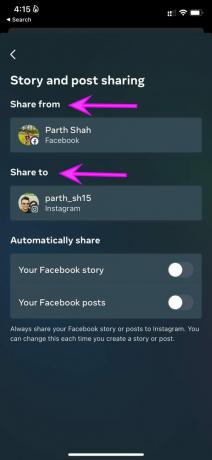
Sekarang setelah Anda mengaturnya dengan benar Akun Instagram di Facebook, aplikasi akan membagikan semua cerita dan postingan Facebook Anda ke platform sosial.
3. Aktifkan Berbagi Otomatis di Facebook
Anda juga memiliki opsi untuk membagikan postingan dan cerita Facebook secara otomatis ke Instagram. Mari aktifkan sakelar dari Pusat Akun.
Langkah 1: Dari beranda Facebook, ketuk Buat postingan.
Langkah 2: Pilih ikon Instagram dan ketuk Pusat Akun.


Langkah 3: Ketuk 'Berbagi cerita dan posting' lalu, pilih akun Facebook Anda dari layar berikutnya.


Langkah 4: Aktifkan opsi berbagi otomatis untuk Cerita dan postingan Facebook.

4. Hapus dan Tambahkan Akun Instagram di Facebook
Mungkin Anda telah mengubah kata sandi Instagram Anda atau mengaktifkan 2FA (otentikasi dua faktor) untuk akun Anda. Facebook mungkin menghadapi masalah saat mencoba membagikan postingan Anda di Instagram.
Anda perlu menghapus akun Instagram saat ini dan menambahkannya lagi.
Langkah 1: Buka menu Buat posting di Facebook dan pilih ikon Instagram di bagian atas.
Langkah 2: Buka Pusat Akun dan pilih menu Akun dan profil.


Langkah 3: Ketuk akun Instagram Anda dan hapus dari Pusat Akun.
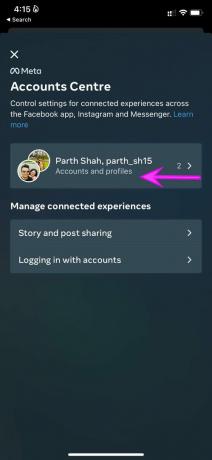
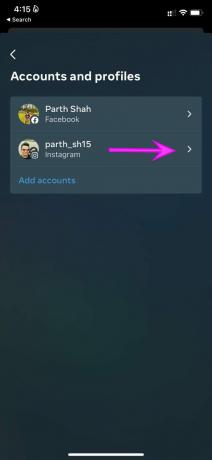
Langkah 4: Pindah ke menu sebelumnya dan ketuk Tambah akun.
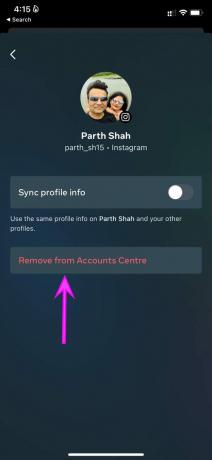

Tambahkan akun Instagram Anda dengan kredensial baru dan Anda siap melakukannya.
5. Keluar dan Masuk Lagi
Anda harus keluar dari akun Anda saat ini dan masuk kembali.
Langkah 1: Buka Facebook dan ketuk menu hamburger.
Langkah 2: Gulir ke bawah dan pilih tombol Logout.

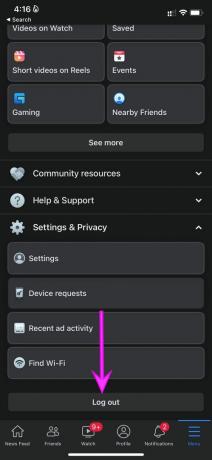
Masuk menggunakan akun yang sama dan coba bagikan kiriman Facebook ke Instagram.
Anda juga bisa menerapkan trik yang sama ke akun Instagram Anda.
Langkah 1: Buka Instagram di ponsel Anda dan buka tab akun.
Langkah 2: Ketuk menu hamburger di bagian atas dan pilih Pengaturan.
Langkah 3: Keluar dari akun Instagram Anda masuk lagi.


6. Periksa Server Instagram
Jika server Instagram sedang libur, Anda akan menghadapi masalah dengan membagikan kiriman Facebook ke sana. Anda dapat mengunjungi Detektor bawah dan cari Instagram. Jika orang lain menghadapi masalah yang sama, Anda akan melihat grafik pemadaman yang tinggi.
Tunggu Instagram untuk memperbaiki masalah dari ujungnya dan kemudian Anda akan melihat posting Facebook Anda muncul di umpan Instagram.
7. Perbarui Facebook
Aplikasi Facebook yang ketinggalan zaman di iPhone atau Android Anda mungkin menjadi penyebab sebenarnya di balik masalah berbagi Instagram.
Perusahaan sering merilis build aplikasi baru untuk meningkatkan keandalan dan memperbaiki bug. Buka App Store atau Google Play Store dan perbarui Facebook ke versi terbaru.
Kelola Akun Sosial Anda dengan Gaya
Cukup mudah untuk mengelola akun Facebook dan Instagram Anda dengan integrasi tersebut. Aplikasi yang gagal membagikan postingan di Instagram dapat membuat Anda mengalami alur kerja yang rusak. Ikuti trik di atas dan mulailah memposting posting Facebook di Instagram tanpa cegukan.
Metode mana yang berhasil bagi Anda untuk memperbaiki masalah? Bagikan temuan Anda di komentar di bawah.
Terakhir diperbarui pada 14 Maret 2022
Artikel di atas mungkin berisi tautan afiliasi yang membantu mendukung Guiding Tech. Namun, itu tidak mempengaruhi integritas editorial kami. Konten tetap tidak bias dan otentik.

Ditulis oleh
Parth sebelumnya bekerja di EOTO.tech yang meliput berita teknologi. Dia saat ini bekerja lepas di Guiding Tech menulis tentang perbandingan aplikasi, tutorial, tip dan trik perangkat lunak dan menyelam jauh ke dalam platform iOS, Android, macOS, dan Windows.



